聊天機器人是用於滿足各種業務需求(包括客戶服務)的對話程序。電話機器人基於相同的對話程序,但它們通過語音而不是文本進行對話。
借助這些電話機器人,任何公司的預約系統都可以實現自動化。您只需要組合一個腳本,配置一個可用的 Reservations 組件,就可以了。系統將負責無差異地分配預約時間。
這些系統最好的一點是,與人類代理不同,它們不會休息或休假。每當您希望它處於活動狀態時,它都會是,甚至 24/7。更重要的是,作為一個自動化系統,它可以同時為無數用戶提供服務。我們向您展示如何使用電話機器人進行預約。
在 ChatCompose 中設置您的可用時間非常簡單。預訂系統可從我們的商業計劃中獲得,但您可以使用 15 天試用版開始對其進行測試。
一旦您的 ChatCompose 帳戶處於活動狀態,您只需導航到"預訂/約會"部分(在應用程序中)。在那裡您將看到一個活動日曆,您可以在其中分配您的空閒時間。

如果您想在特定時間打開可用性,您只需單擊時間。在我們的默認系統中,約會每次分配半小時,但您可以通過拖動鼠標點擊所需時間來創建更長的約會。
刪除預訂非常簡單。您只需單擊事件,就像分配約會時一樣。完成更改後,單擊"保存日曆"以更新您的日曆。
如您所見,聊天機器人和電話機器人的日曆配置完全相同。即使配置腳本的過程是相同的,唯一改變的是機器人所在的頻道,在這種情況下是電話。
要為 Phonebot 創建腳本,您只需在平台內導航至腳本 > 創建腳本。為您的腳本分配一個 ID 和初始稱呼。然後添加開場信息並開始流程圖中的對話。
電話機器人,就像人類代理一樣,遵循它們在用戶之前複製的腳本,並根據用戶的響應進行操作。電話機器人可以說出腳本中的消息、評估選項、轉移呼叫、播放聲音、評估條件組件、查詢 API、進行預訂等等。
在幾乎所有方面,電話機器人的構建都類似於網頁聊天機器人。
但是,Options 和 Reservations 組件的表示方式不同。在聊天機器人中,選項表示為可點擊的項目,而在電話機器人中,這些項目將顯示為您可以使用移動鍵盤選擇的選項。
這就是流程圖中的樣子,無論您是為網絡機器人還是電話機器人創建腳本。
這是選項在網站上的顯示方式:
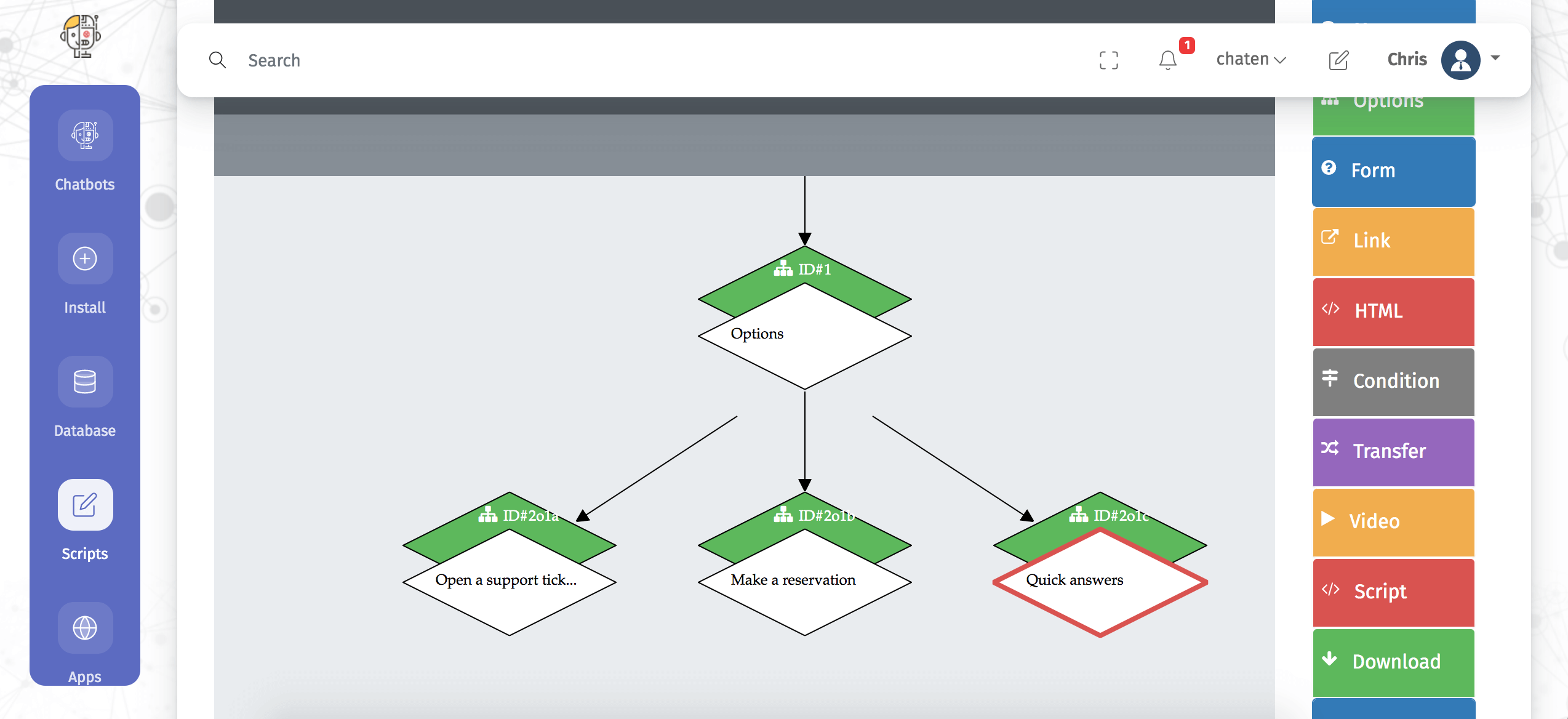
但是在電話中,機器人會發出以下這些選項:
請選擇一個選項:
預約請按1
如需快速解答,請按 2
要打開支持票,請按 3
和保留它沒有太大的不同。預訂選項也被稱為帶有數字的選項。
請選擇一個選項:
10 月 2 日 07:30 按 1
10 月 2 日 09:30 按 2
10 月 3 日下午 1:30 按 3 ...
更多請按4
電話機器人將尋找接下來的 5 個可用日期。它還將提供繼續尋找更多可用日期的選項。
要在電話機器人中啟用預訂系統,您必須在腳本中使用"預訂"組件。您有兩種選擇,您可以讓您的用戶使用他們的電子郵件或電話進行預訂。
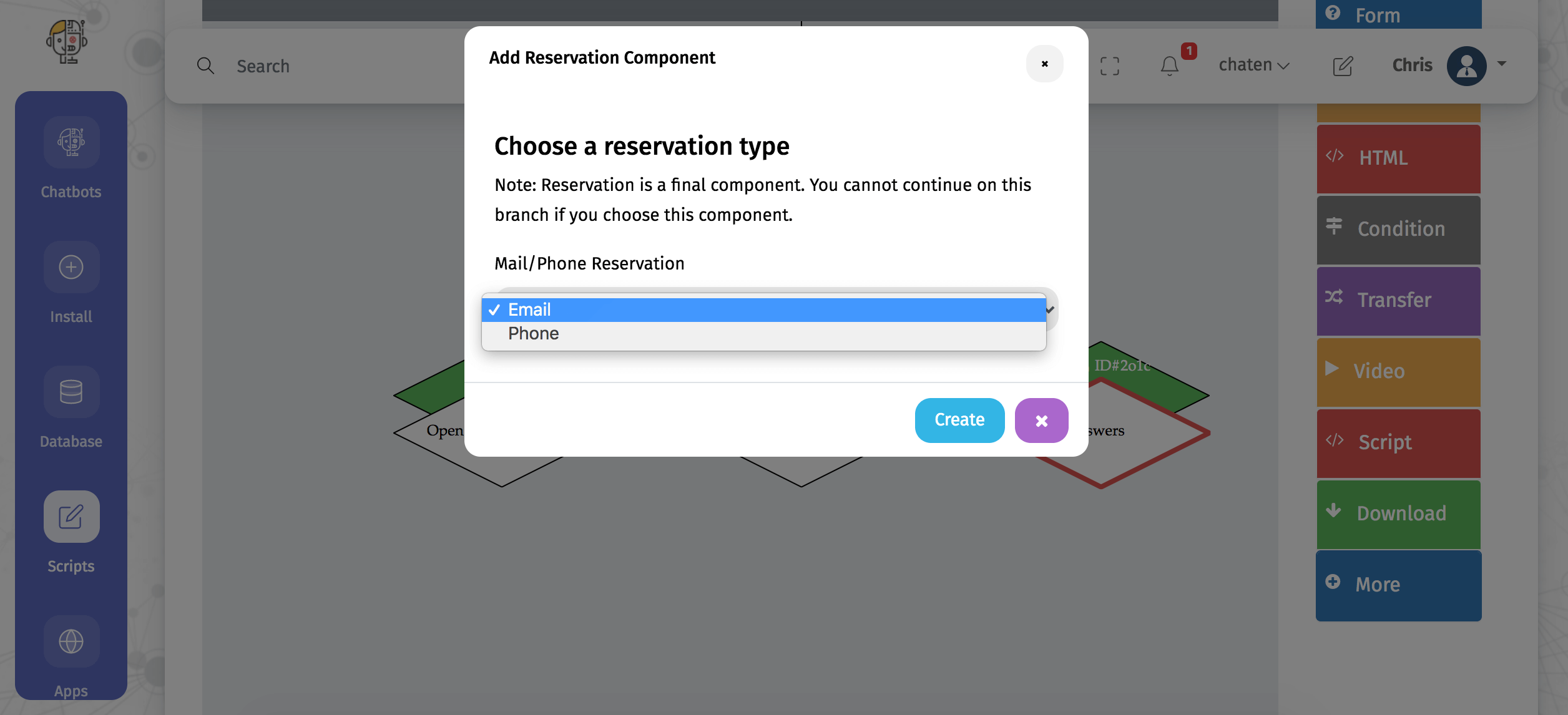
他們的信息將通過電子郵件發送給您,但您也可以在平台的預訂部分查看。

在電話呼叫中,您只能選擇具有消息、選項、傳輸、表單、條件和預訂等組件的腳本。因此,請確保您的腳本不包含其他組件,如 HTML、下載、付款、視頻、鏈接等,因為它們將顯示為無效。
ChatCompose 為您提供了測試電話腳本以進行預約的可能性。為此,請撥打電話機器人>測試部分中的號碼並輸入您的測試代碼,後跟井號 (#)。這得到代碼,只需按"獲取代碼"。將為您的腳本生成一個隨機代碼。

要配置您的電話機器人,您需要從我們的平台購買電話計劃。
要接收來自客戶端的呼叫,請導航到 PhoneBot> Configuration,在那裡配置包含 Reservation 組件的腳本,以及您將使用的電話號碼。
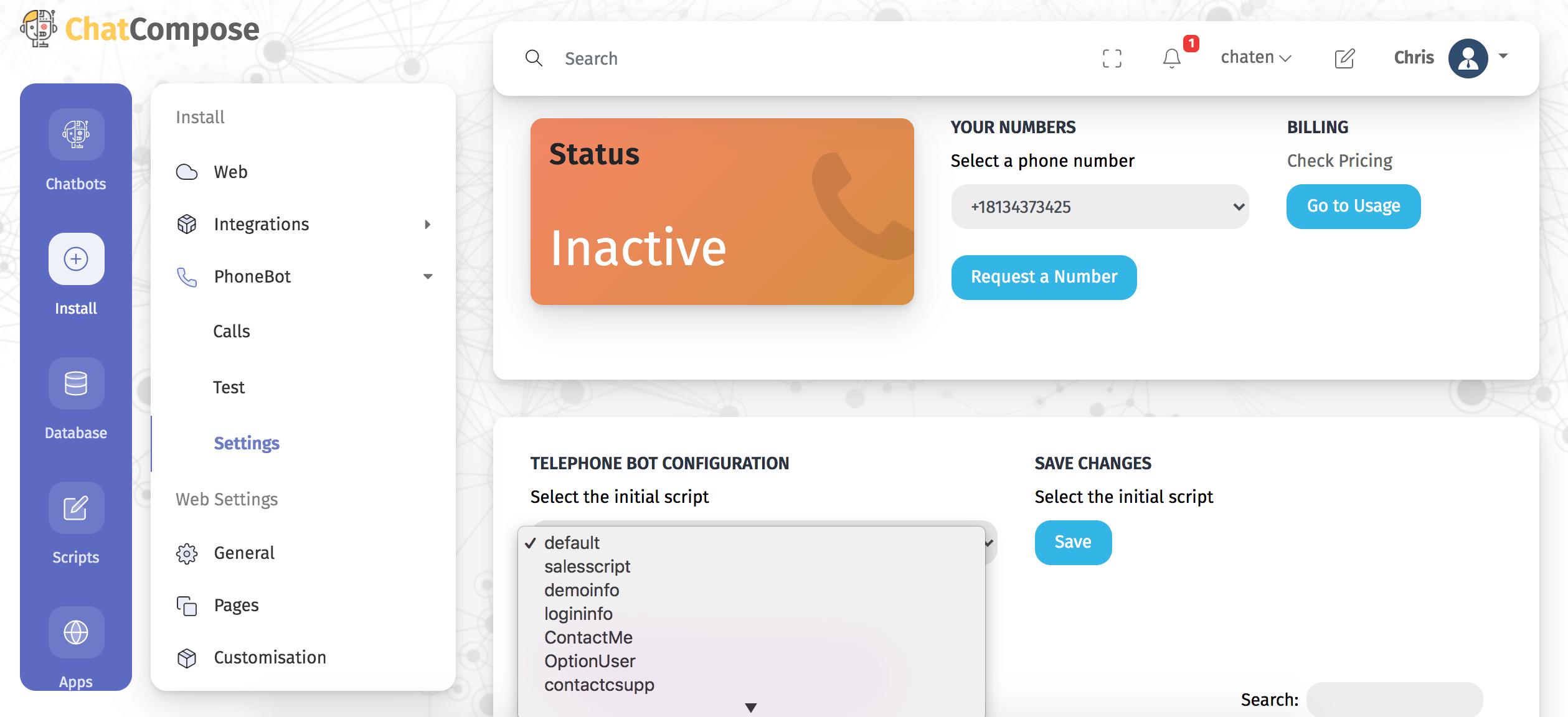
保存更改,下次用戶撥打您的電話號碼時,將播放包含安排約會選項的腳本,因為該號碼直接鏈接到該腳本。
如果你想打電話給你的客戶,有兩種方法可以做到。您可以以這種格式上傳一個 csv,其中包括呼叫的電話號碼的來源、目標電話號碼以及將為該呼叫加載的腳本(在本例中為包含 Reservation 組件的腳本)。

另一種方法是進行 API 調用。為此,請請求安全令牌並使用以下參數調用 API:
{
"用戶":"您的用戶",
"From":"你的一個號碼",
"To":"目的地號碼",
"Script":"要加載的腳本",
"token":"您的安全令牌"
}
因此,每次您需要電話機器人進行呼叫時,您都可以將這些參數發送到 API 端點。
約會記錄保存在平台中(在日曆中,紅色),每次安排約會時,您還將收到一封包含客戶數據的電子郵件通知。
此外,您可以在日曆設置中將您已經內置的日曆集成到 Google 日曆和 Outlook 日曆等服務中。